Genel Bakış
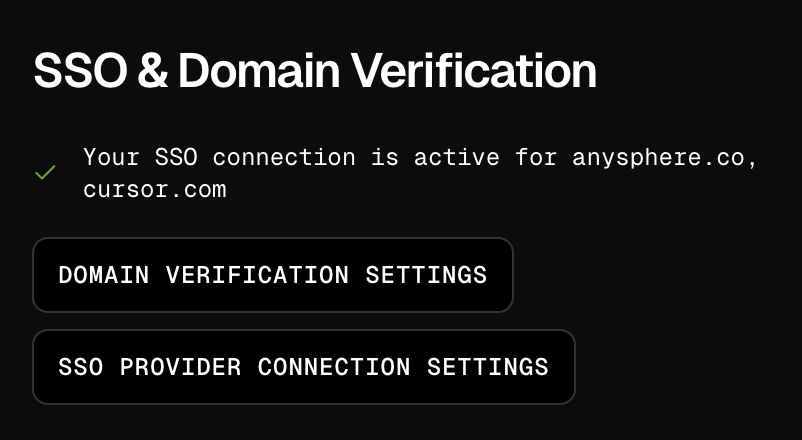
Önkoşullar
- Cursor Team planı
- Kimlik sağlayıcında (örn. Okta) yönetici erişimi
- Cursor organizasyonunda yönetici erişimi
Yapılandırma Adımları
1
Cursor hesabında oturum aç
Yönetici hesabınla cursor.com/dashboard?tab=settings adresine git.
2
SSO yapılandırmasını bul
“Single Sign-On (SSO)” bölümünü bul ve genişlet.
3
Kurulumu başlat
SSO kurulumunu başlatmak için “SSO Provider Connection settings” düğmesine tıkla ve sihirbazı izle.
4
Kimlik sağlayıcını yapılandır
Kimlik sağlayıcında (örn. Okta):
- Yeni bir SAML uygulaması oluştur
- SAML ayarlarını Cursor’ın bilgilerini kullanarak yapılandır
- Just-in-Time (JIT) sağlama (provisioning) ayarını yap
5
Etki alanını doğrula
Cursor’da kullanıcılarının etki alanını doğrulamak için “Domain verification settings” düğmesine tıkla.
Kimlik Sağlayıcı Kurulum Kılavuzları
Kimlik Sağlayıcı Kılavuzları
Okta, Azure AD, Google Workspace ve daha fazlası için kurulum talimatları.
Ek Ayarlar
- SSO zorlamasını admin panosundan yönet
- Yeni kullanıcılar SSO ile giriş yaptığında otomatik kaydolur
- Kullanıcı yönetimini kimlik sağlayıcın üzerinden yap
Sorun Giderme
- Alan adının Cursor’da doğrulandığını kontrol et
- SAML özniteliklerinin doğru eşlendiğinden emin ol
- Yönetici panelinde SSO’nun etkin olduğunu kontrol et
- Kimlik sağlayıcıyla Cursor’daki ad ve soyadların eşleştiğinden emin ol
- Yukarıdaki sağlayıcıya özel kılavuzları gözden geçir
- Sorun devam ederse [email protected] adresine yaz
